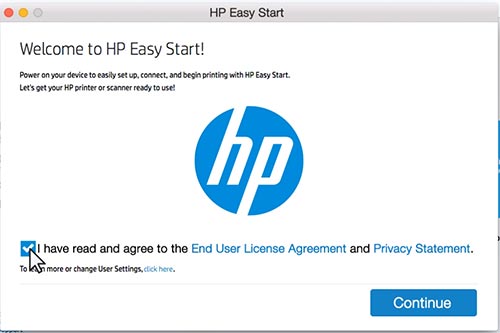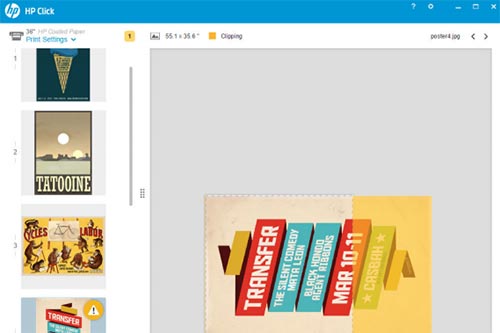Les utilisateurs d’imprimantes HP ont peut-être entendu parler ou utilisé le programme HP Print and Scan Doctor pour le système d’exploitation Windows. Il s’agit d’un outil de diagnostic gratuit pour les imprimantes et les scanners, qui permet à l’utilisateur de résoudre les problèmes d’impression et de numérisation les plus courants avec les scanners et les imprimantes HP. Ce logiciel fonctionne très bien dans presque toutes les versions de Windows et peut être d’une grande aide lorsque votre imprimante tombe en panne.
Problèmes que HP Print and Scan Doctor peut résoudre
Ce programme est d’une grande aide pour de nombreuses personnes car il peut littéralement résoudre tous les problèmes de démarrage dont se plaignent généralement les utilisateurs d’imprimantes HP. Vous trouverez ci-dessous une liste des problèmes qui sont résolus par le HP Print and Scan Doctor.
Pilote d’imprimante HP mal configuré ou corrompu
Messages d’erreur pendant la numérisation
L’imprimante est hors ligne
Pilotes d’imprimantes manquants
Travaux d’impression bloqués dans la file d’attente
Problèmes de connectivité de l’imprimante
Problèmes avec le pare-feu
Il est très facile d’utiliser l’application HP Print and scan pour résoudre les problèmes liés aux imprimantes. Les étapes sont expliquées ci-dessous.
Télécharger le programme HP Print and Scan Doctor

La première étape consiste à télécharger le programme sur l’ordinateur Windows. Les étapes à suivre sont expliquées ci-dessous.
Allumez l’imprimante et assurez-vous qu’elle est connectée à l’ordinateur.
Téléchargez le programme HP Print and Scan. Le téléchargement se terminera en quelques secondes, car le logiciel est léger. L’étape suivante est l’installation.
Installer le programme HP Print and Scan Doctor
Une fois le téléchargement terminé, vous pouvez faire un clic droit sur le fichier exécutable. Vous pourrez trouver le fichier dans le dossier des téléchargements. Suivez les étapes expliquées ci-dessous pour installer le programme.
Lorsque vous cliquez avec le bouton droit de la souris sur le fichier téléchargé, un menu apparaît dans lequel vous pouvez sélectionner Exécuter.
Attendez que le programme soit extrait. Lorsque vous êtes invité par le Contrôle de compte d’utilisateur, assurez-vous de cliquer sur Oui.
Acceptez les termes et conditions et attendez que l’installation se termine avec succès.
L’installation sera terminée rapidement et une fois l’installation terminée avec succès, le programme s’ouvrira automatiquement.
Étapes supplémentaires:
Si votre imprimante n’est pas répertoriée, allumez-la et cliquez sur Réessayer.
S’il y a un problème de connexion, suivez les instructions de l’outil.
Utilisation du programme pour résoudre les problèmes
Sur l’écran de bienvenue du programme, vous devez cliquer sur l’onglet Démarrer pour voir la liste de toutes les imprimantes disponibles.
Dans la liste, choisissez l’imprimante que vous devez réparer et cliquez sur le bouton Suivant.
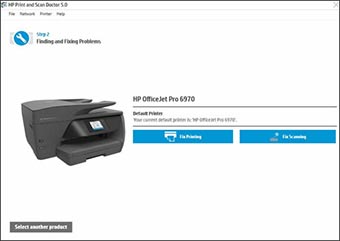
Si l’imprimante qui pose problème n’est pas répertoriée, ou s’il y a des problèmes de connexion, vous devez cliquer sur l’option Mon produit n’est pas répertorié. L’outil de diagnostic vous demandera de mettre l’imprimante hors ligne, puis sous tension. Effectuez cette étape, puis réessayez. Il effectuera une nouvelle recherche et, avec un peu de chance, trouvera l’imprimante. En cas d’échec, vous pouvez cliquer à nouveau sur l’option Mon produit n’est pas répertorié, puis confirmer que l’imprimante est allumée. Vous pouvez maintenant essayer de résoudre le problème en cliquant sur Connecter.
Sélectionnez la manière dont l’imprimante est connectée à l’ordinateur, par exemple, via USB. Veillez à suivre les instructions à l’écran avant d’appuyer sur Retenter. L’imprimante HP peut éventuellement apparaître dans la liste des imprimantes installées.
Résolution des problèmes d’impression
Une coche sur l’imprimante signifie qu’elle est en parfaite santé et qu’elle a passé tous les tests.
Une clé signifie que le logiciel a trouvé et corrigé certains problèmes de l’imprimante.
Un point d’exclamation indique que l’appareil a des problèmes et que vous avez peut-être sauté l’étape demandée par le logiciel. Une marque X indique que vous devez suivre les étapes mises en évidence pour résoudre les problèmes de l’imprimante.
Le HP Print and Scan Doctor peut nécessiter une mise à jour occasionnelle; vous devez parfois réinstaller le programme pour cela, même s’il est installé sur votre ordinateur. Cette étape peut être nécessaire si le programme a détecté que le problème ne peut être résolu qu’en mettant à jour les fichiers du programme. Par exemple, le programme peut vous demander la permission de réinstaller les pilotes d’imprimante obsolètes ou manquants.